O enraizamento é um processo de permitir o acesso administrativo aos dispositivos do sistema operacional Android. A ativação do acesso raiz permite que os usuários do dispositivo Android ignorem restrições específicas configuradas pelos OEMs de smartphone. Devido à segurança do usuário e à privacidade dos dados, os fabricantes não permitem ajustar subsistemas Android. Portanto, se você deseja ativar o controle total sobre o seu aparelho Android, não se preocupe. Aqui você pode verificar comoDispositivos Android via Kernelsu.
O Magisk é uma maneira confiável e popular de raiz de dispositivos Android que não quebram os arquivos do subsistema do Android e ignoram facilmente os protocolos de segurança do Google, como o banco on -line. Bem, o Kernelsu também se torna uma das melhores soluções de enraizamento para o Android. No entanto, não é um procedimento de enraizamento no nível do sistema, à medida que entramos em Magisk. Felizmente, o Kernellsu cria mais controle sobre aplicativos e subsistemas do Android do que Magisk. Então, se você ainda não ouviu falar de Kernelsu, este artigo é para você.
O que é Kernelsu?
Como o nome sugere,está sob o kernel Linux, que permite aos usuários mais controle sobre aplicativos instalados. Somente aplicativos permitidos podem permitir `su` e outros aplicativos não notará. O Kernellsu oferece a personalização de `suid, GID, grupos, recursos e regras de Selinux. Os módulos kernelsu podem modificar/systemusandooverlayfssem sistema.
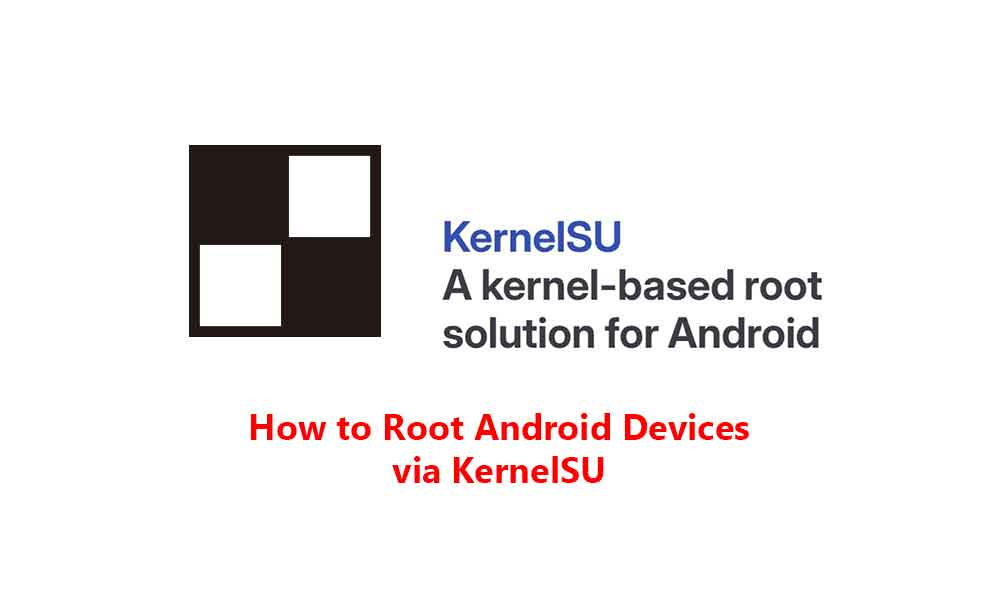
Kernelsu é uma nova solução de enraizamento para dispositivos Android que permite as permissões raiz diretamente no nível do kernel. Permite acesso de enraizamento mais avançado do que o método tradicional. O Kernellsu suporta dispositivos Android GKI (Imagem do kernel genérico) e é facilmente personalizável para os núcleos mais antigos. A melhor parte é que ele não modifica os arquivos do sistema e torna o dispositivo enraizado estável.
Principais características do kernelsu
Aqui mencionamos alguns recursos importantes do Kernellsu abaixo que você deve passar para entender melhor as coisas.
1. Gerenciamento de raiz baseado em kernel:
Funciona com o nível do kernel que permite o acesso raiz diretamente para melhorar a segurança e o controle gerais.
2. Privilégios de raiz personalizáveis:
Os usuários enraizados podem facilmente personalizar vários atributos do usuário root (`su`), como ID de usuário, ID do grupo, recursos, regras de Selinux etc.
3. Sistema de módulos:
Em comparação com o Magisk, o método Kernellsu usa um sistema de módulos por meio de sobreposição que permite modificações no diretório `/system` sem ajustar a partição do sistema original.
4. Compatibilidade:
O Kernellsu apóia oficialmente os dispositivos GKI 2.0 (kernel 5.10+) e kernels mais antigos (4,14+). Lembre -se de que os núcleos mais antigos exigem ajustes manuais. É de código aberto e está sob a licença GPL-3.0.
Diferença entre o modo Kernelsu GKI e o modo LKM
Existem dois modos Kernelsu diferentes disponíveis que você pode usar para fazer o root no seu aparelho Android, imagem genérica do kernel (GKI) e módulo de kernel carregado (LKI). O modo GKI traz o kernel original do dispositivo Android que será substituído pela imagem genérica do kernel. Enquanto o modo LKM é o kernel original do aparelho, que não é substituível e o módulo de kernel carregado será carregado no kernel do dispositivo.
Vantagens do modo GKI:
- O módulo GKI é compatível com uma ampla gama de dispositivos em comparação com o LKM.
- Você não precisa depender do fabricante do dispositivo para liberar atualizações do kernel.
Vantagens do modo LKM:
- Para ajustar o kernel de estoque ou usar um kernel personalizado, o modo LKM é uma opção melhor.
- O modo LKM será fácil o suficiente para atualizar dispositivos e instalar atualizações de OTA em comparação com o GKI.
- Ao usar o modo LKM, você poderá ativar temporariamente as permissões root. Portanto, sempre que necessário, você pode desativar o acesso raiz.
Observe:Para um dispositivo Android, o LKM é bom. Para um emulador ou subsistema do Windows, você pode usar o GKI.
Como root de dispositivos Android via Kernelsu
Antes de entrar nas etapas, certifique -se de seguir todos os requisitos corretamente para evitar possíveis erros enquanto ou após a instalação da raiz. Então, sem mais delongas, vamos entrar nele.
Isenção de responsabilidade:O GetDroidTips não será responsabilizado por qualquer tipo de erro que possa acontecer durante ou após a instalação do acesso raiz no seu respectivo dispositivo. Certifique -se de fazer um backup completo dos dados e siga completamente as etapas.
Requisitos:
- Mantenha mais de 50% do nível da bateria.
- Um computador e um cabo de dados USB são necessários.
- Baixe e instale as ferramentas da plataforma Android SDK paraou.
- Instale o mais recenteno seu PC.
- Faça o download do arquivo ROM de estoque para o seu modelo de dispositivo no seu PC, dependendo da região/variante. [A mesma versão é necessária]
Etapa 1: Verifique o kernel GKI:
Portanto, você terá que verificar se o seu aparelho Android tem um kernel GKI. Para fazer isso, verifique as etapas abaixo:
- Baixar e instalar oAplicativo kernellsu via github.
- Inicie oAplicativo Kernellsu> Se ele mostrar 'não instalado', você poderá enraizar seu dispositivo via kernelsu.
- Se mostrar 'não suportado', seu dispositivo não suporta root via kernelsu.
- Depois de confirmar, poderá ir para o próximo método.
Etapa 2: Faça o download das ferramentas da plataforma adb sdk:
- Já fornecemos o link de download do Download do Download de Ferramentas da Plataforma ADB SDK na seção Requisitos, portanto, faça o download no seu computador.
- O guia completo é fornecido no mesmo artigo.
Etapa 3: Ligue a depuração USB e o desbloqueio do OEM:
- Agora, você terá que manualmenteLigue a depuração USBOpção no seu aparelho Android, que vem escondido do OEM. Ele abre várias configurações de desenvolvedor que você pode usar.
- no seu dispositivo Android.
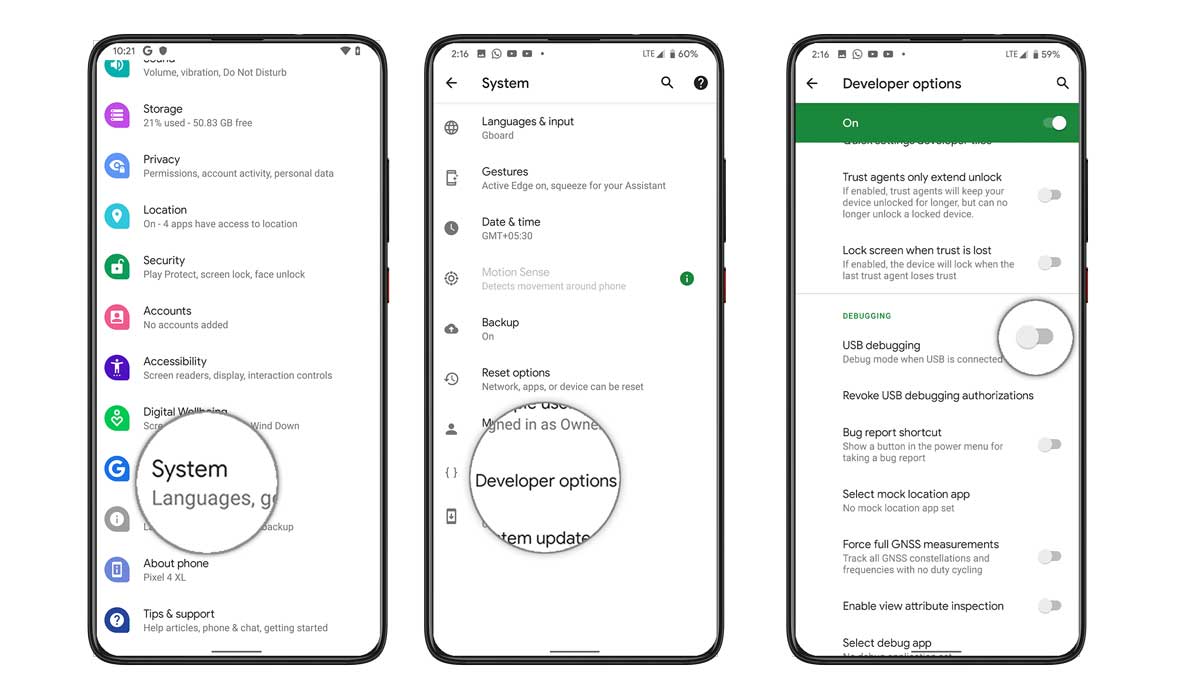
- Uma vez feito, vá para o próximo método.
Etapa 4: Desbloqueie o carregador de inicialização no seu dispositivo:
Para instalar o acesso root no seu telefone Android, você deve desbloquear o carregador de inicialização primeiro. O carregador de inicialização vem da caixa do fabricante. Você pode verificar oPara desbloquear o carregador de inicialização do dispositivo.
Etapa 5: localize a interface do módulo do kernel:
Você terá que descobrir a interface do módulo do kernel para o kernel instalado no seu aparelho. Para fazer isso, verifique as etapas abaixo:
- Abra oAplicativo Kernellsu> Verifique oVersão do kernel.
- Vá para o seu dispositivoConfigurações> Sobre o telefone> Versão do kernelPara verificar o mesmo.
Observação:Se a versão do kernel for 5.10.149-Android13-4-00003-GEBDBC9FBE2E2, a versão KMI será 5.10-Android13-4.
Etapa 6: Verifique o nível do patch de segurança:
Juntamente com a versão da interface do módulo do kernel (KMI), você também deve verificar o nível do patch de segurança instalado no seu dispositivo. Isso significa que você não deve baixar um kernel que tenha uma versão mais baixa do patch de segurança. A versão de patch de segurança do kernel deve ser semelhante ao nível de patch de segurança instalado no aparelho. Ter uma versão diferente do patch de segurança pode levar ao dispositivo Bootloop ou em tijolos.
Passos para root em dispositivos Android via Kernelsu LKM
Você pode usar vários métodos para ativar o acesso raiz em um dispositivo Android via LKM no Kernelsu. Escolha o método que melhor se adapta a você.
Via firmware de estoque:
- Faça o download do arquivo patched boot.img para o GKI do seu dispositivodo github.
- Você pode encontrar vários kernels para um KMI semelhante. Mas o formato de compressão do kernel será diferente.
- Depois de obter o arquivo boot.img, transfira -o para a pasta ADB Platform Tools no PC.
- Certifique -se de conectar seu dispositivo ao PC através de um cabo USB.
- Em seguida, abra a janela Prompt de comando dentro da pasta ADB Platform Tools.
- Em seguida, digite o comando abaixo e pressione Enter para inicializar seu dispositivo no modo Fastboot:
adb reboot bootloader
- Agora, execute a seguinte linha de comando para inicializar temporariamente através da Boot Patched.img:
fastboot boot boot.img
- Se o seu dispositivo inicializar no sistema, verifique -o. Se sim, esta é uma raiz temporária.
- Caso contrário, reinicie o dispositivo e ele inicializará para o sistema sem rações.
Você pode lançar oAplicativo Kernellsu> Toque emInstalar> AcertarInstalação direta>Reinícioo dispositivo.
Ou, inicialize no modo de comprovante de fastboot> Digite o seguinte comando para piscar permanentemente a inicialização.img:
fastboot flash boot boot.img
- Execute o comando abaixo para inicializar seu aparelho Android para o sistema operacional enraizado:
fastboot reboot
- Uma vez feito, aguarde o dispositivo inicializar.
- Abra o aplicativo Kernelsu e você obterá o status de 'trabalho'.
Via Kernellsu Manager:
No caso, seu aparelho Android não suporta a bota Fastboot ou os kernels não são compatíveis com o seu aparelho, siga esse método específico.
- Inicie oApp Kernellsu Manager.
- Toque noInstalarÍcone no canto superior direito.
- EscolherSelecione e corrigir um arquivo.
- Em seguida, selecione o arquivo oficial do firmware de estoque.
- Kernelsu o consertará imediatamente.
- Agora, transfira o arquivo corrigido para a pasta ADB Platform Tools no PC.
- Abra a janela Prompt de comando dentro da pasta.
- Execute o seguinte comando pressionando a tecla Enter:
adb reboot bootloader
- Você pode executar o comando abaixo para piscar a inicialização do KernelLsu:
fastboot flash boot boot.img
- Em seguida, use o seguinte comando para inicializar seu dispositivo para o sistema enraizado:
fastboot reboot
- Depois de concluído, inicie o aplicativo Kernelsu e verifique o sucesso.
Instale diretamente:
Se o seu aparelho Android já estiver enraizado, você poderá verificar esse método para atualizar o Kernellsu. Selecione esta opção e o Kernellsu Manager buscará automaticamente as informações do dispositivo, corrigirá o firmware oficial e instalará. Agora, seu dispositivo inicializará no módulo Kernelnelsu atualizado.
Instale em outra partição:
Você pode usar esse método específico se deseja manter o acesso à raiz após a instalação da atualização OTA no seu dispositivo. Verifique se o seu dispositivo deve suportar uma partição A/B (você pode usar o aplicativo Treble Info para verificar). Agora, você pode seguir as etapas abaixo para instalar em outra partição:
- Faça o download e instale a atualização OTA no seu dispositivo.
- Inicie oAplicativo Kernellsu> Toque noInstalarÍcone no canto superior direito.
- BaterInstalar em outra partição.
- O gerente do Kernelsu agora corrigirá automaticamente o firmware oficial.
- Em seguida, instale -o em outra partição.
- Aguarde para concluir e reiniciar o telefone.
- Os slots serão alterados e seu aparelho inicializará para o sistema enraizado.
Passos para root em dispositivos Android via Kernelsu GKI
Você pode verificar esse método no modo GKI para enraizar seu dispositivo Android.
Via boot.img por kernelsu:
Se você puder verificar o formato de compactação do kernel e seu dispositivo suportar o comando de inicialização do Fastboot, poderá seguir esse método.
- Baixe o arquivo preciso inicial.imgdo githubcom a versão KMI do seu kernel.
- Verifique o formato de compactação do kernel conforme seu dispositivo para obter o arquivo de bota de estoque.img.
- Em seguida, faça o download do arquivo> Transfira este arquivo boot.img para a pasta ADB Platform-tools no seu PC.
- Abra a janela Prompt de comando dentro da pasta Platform-Tools.
- Digite o comando abaixo e pressione Enter para inicializar seu dispositivo no modo Fastboot:
adb reboot bootloader
- Se o seu dispositivo for compatível com a inicialização temporária, você poderá usar o comando abaixo para inicializar temporariamente seu dispositivo no sistema enraizado.
fastboot boot boot.img
- Se tudo funcionar bem, você poderá prosseguir para a instalação permanente.
Observação:No caso, o dispositivo fica preso em um bootloop, basta reiniciar seu dispositivo. A inicialização de remendamento substituirá o firmware de estoque e seu dispositivo inicializará no sistema sem raízes. Então você pode tentar qualquer outro método para enraizá -lo.
- Se o seu dispositivo não suportar a inicialização do Fastboot ou não, você poderá usar duas maneiras diferentes de fazer o enraizamento do seu dispositivo permanentemente.
- Inicie oAplicativo Kernellsu> Toque emInstalar> SelecioneInstalação direta>Reinícioo dispositivo.
Ou inicialize seu dispositivo no modo Fastboot e execute o comando abaixo para exibir permanentemente o arquivo inicial.img:
fastboot flash boot boot.img
- Execute o comando abaixo para inicializar seu dispositivo para o sistema enraizado:
fastboot reboot
- Aguarde a inicialização do dispositivo.
Instale Kernelsu via TWRP e Raiz Android
Você pode instalar o Kernelsu para fazer o raiu do seu aparelho Android por TWRP. Mas nem todo modelo de dispositivo possui um arquivo TWRP oficial. Portanto, se o seu aparelho tiver acesso TWRP, você poderá seguir este método específico.
- Faça o download do TWRP no site oficial ou via desenvolvedores XDA para o seu modelo de dispositivo.
- Agora, siga isso.
- Faça o download de Anykernel3 ZIP de acordo com a versão KMI.
Por exemplo,Se o seu KMI for 5.10.149-Android13-4, você deve baixar Anykernel3-Android13-5.10.149_yyyy-mm.zip.
- Depois de baixado, transfira -o para o seu dispositivo.
- Inicie o prompt de comando dentro da pasta Platform-Tools.
- Digite o seguinte comando e pressione Enter para inicializar seu dispositivo para TWRP:
adb reboot recovery
- Toque emInstalar> Selecione okernel.ziparquivo.
- Faça um deslize direito para piscar.
- Uma vez feito, vá paraReinício> SelecioneSistema.
- Agora, seu dispositivo Android inicializará para o sistema enraizado.
- Abra o aplicativo Kernelsu e verifique o status.
Como flash módulos via kernelsu
Confira as etapas abaixo para piscar um arquivo zip do módulo usando Kernelsu.
- Faça o download do arquivo zip específico do módulo para o seu dispositivo.
- Inicie oAplicativo Kernellsu> Vá paraMódulos.
- Toque emInstalar> Vá para oMódulo (ZIP).
- Selecione -o e o arquivo será piscado.
- Aguarde a conclusão.
- Em seguida, toque noReiníciobotão.
- Depois que o dispositivo inicializar no sistema, os módulos serão ativados.
É isso, pessoal. Assumimos que este guia foi útil para você. Para consultas adicionais, você pode comentar abaixo.

